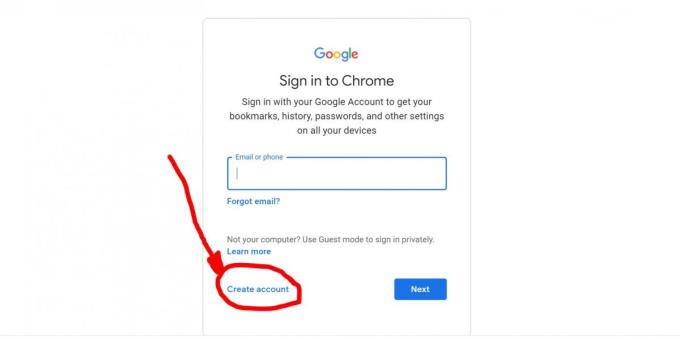Google är en sådan teknikjätte att alla som har använt internet på ett eller annat sätt har använt Googles tjänster. Google är så stort att de finns praktiskt taget överallt. Om du har gjort en sökning online så är det 60 % chans att du har använt Google Sök. Google har löst så många problem för oss att det blir rätt att säga att Google är oumbärligt. Det som ytterligare befäster Googles position i våra liv är att de flesta av deras tjänster är gratis för enskilda.
Med förvärvet av Android är de flesta av Googles tjänster designade för Android. Google har ännu inte utvecklat en hjärtlig relation med Windows och Apple som gör att deras appar kan köras på PC. Även om det är fantastiskt att använda Google-tjänster på Android-telefoner, blir det en mardröm när du vill använda samma tjänster på din persondator.
Att använda Googles tjänster på din persondator kanske inte är lika bra som det är på mobilen, men det är fortfarande en bra upplevelse att prova, särskilt när det inte finns något annat alternativ. Vi förstår att många människor kommer att gilla att använda Googles tjänster på sina datorer och kanske inte vet hur de ska gå till väga. I den här artikeln förklarar vi olika alternativ för att komma åt Googles tjänster på din PC.
Alternativ ett
Det enklaste sättet att komma åt Googles tjänster på din PC är att använda webbversionerna via Google Chrome. Med Google Chrome kan du komma åt de flesta av Googles tjänster online. Om du inte redan har Chrome på din PC, ladda ner Chrome till din PC. När sidan laddas klickar du på Ladda ner för att ladda ner installationen till din enhet. När nedladdningen är klar, gå till din nedladdningsplats och högerklicka på installationen och klicka på öppna. Följ installationsguiden för att installera Chrome.
Med Google Chrome kan du logga in med ditt Google-konto och alla tjänster du använder med kontot på din mobila enhet kommer att vara tillgängliga för dig online via Chrome.
För att börja använda tjänsterna, klicka på den installerade Google Chrome för att öppna. När Google Chrome öppnas kommer det att uppmana dig att logga in. Ange din Gmail-adress och lösenord för att logga in. Om du inte redan har ett Gmail-konto, vilket också är ditt Google-konto, klicka sedan på skapa konto för att skapa ett nytt konto.
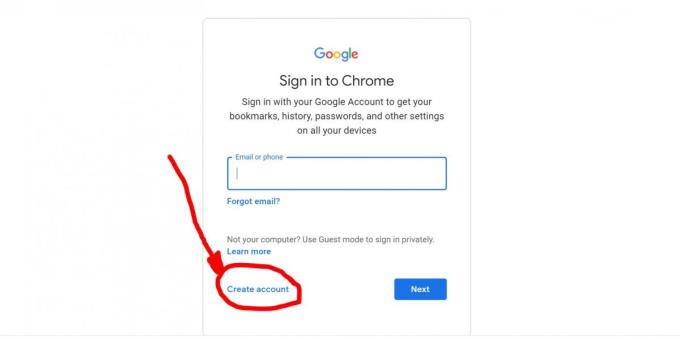
Efter att ha loggat in, för att komma åt en tjänst, säg Google Maps, öppna helt enkelt en ny flik och skriv maps.google.com för att öppna karttjänsterna på din PC. För att veta din exakta plats måste du tillåta Google att veta din plats. Platsen kan aktiveras i Inställningar .
Denna liknande metod kan användas för alla andra Google-tjänster. Skriv bara in adressen till tjänsten, och om du inte känner till adressen, sök den helt enkelt. Du kan se dina foton, ladda upp foton, använda din Google-kalender, Gmail, Google Dokument och mycket mer. Du behöver bara installera och logga in på din Chrome.
Alternativ två
Det andra alternativet är att installera BlueStacks på din PC. BlueStacks är en virtuell maskin som låter dig installera Android-appar på din PC. Det skapar ett virtuellt Android-operativsystem på PC. Med BlueStacks får du samma känsla som du kommer att göra på din mobiltelefon. Nackdelen är att det kan vara långsamt, förutom att du har en kraftfull dator och ditt nätverk är mycket bra. För att installera, besök BlueStacks för att ladda ner och installera. Installationsguiden guidar dig genom installationsprocessen.
För att komma åt Googles tjänster på din PC med BlueStacks, klicka på den installerade BlueStacks-applikationen för att öppna den. Efter det måste du logga in på ditt Google-konto för att komma åt Google Play Butik för appar som du vill installera. När du har loggat in kan du ladda ner valfri app som du skulle göra på din Android-mobiltelefon. Alternativt kan installationen av apparna du vill installera kopieras till din bärbara dator och sedan öppnas med BlueStacks.
Bluestacks är ett bra alternativ om du vill ha samma utseende och känsla som mobilapparna på din PC.
Alternativ tre
Det här alternativet är mest lämpat för dem som kanske vill komma åt en enda Google-tjänst som YouTube. Dessa applikationer är utvecklade av tredjepartsapplikationsutvecklare. De kan installeras på en PC och användas för att komma åt en viss tjänst. Exempel är myTube för YouTube, EasyMail för Gmail, Google Photos PWA för Google Photos, Android Messages för Google Messages, etc. De flesta av dem är inte gratis och du behöver ett abonnemang för att använda dem. Alla applikationer har både Android- och iOS-versioner.
Alla metoder som beskrivs här gäller både Windows OS och Mac OS.